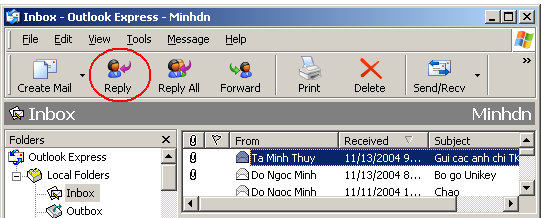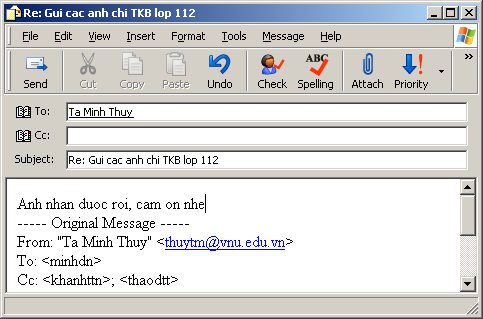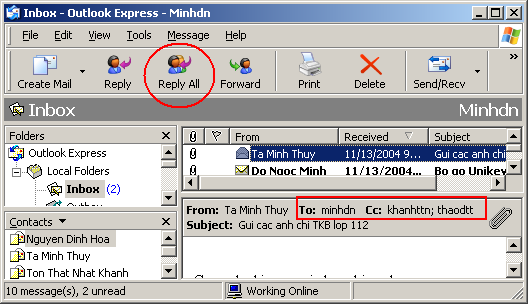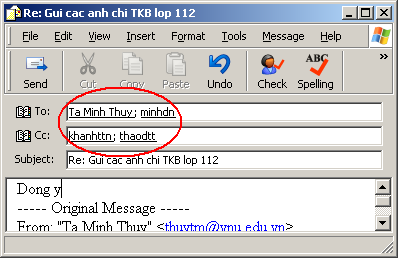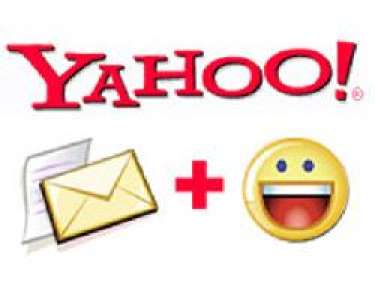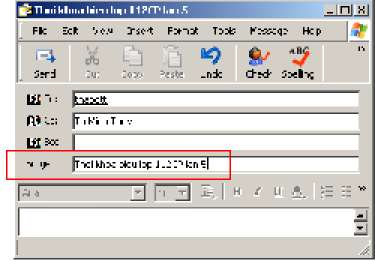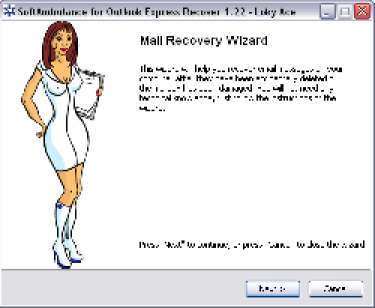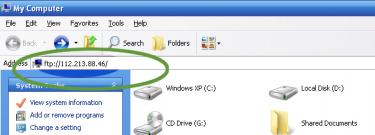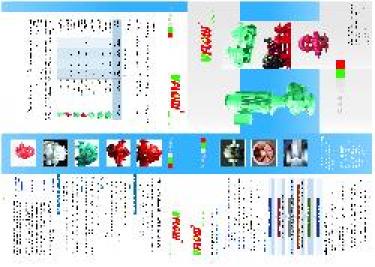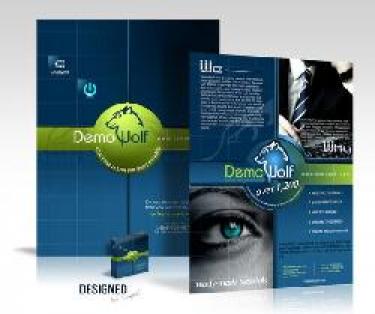Dùng chức năng trả lời thư người gửi (reply to sender) và trả lời tất cả (reply to all)
Để trả lời một bức thư
* Trong thư mục Inbox, chọn bức thư mà bạn muốn trả lời
* Nhấn chuột vào biểu tượng Reply trên thanh công cụ (hình minh hoạ)
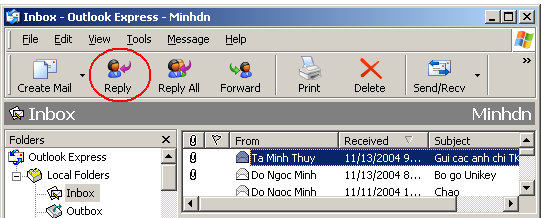
Hình 10
1. Chức năng trả lời thư
* Bạn sẽ thấy địa chỉ của người gửi thư cho bạn lúc này đã được tự động điền vào mục To (Gửi tới), tiêu đề bức thư người đó gửi cho bạn cũng được tự động điền vào mục Subject (tiêu đề), nhưng trước đó có chữ Re:, có nghĩa là Trả lời cho nội dung …(Re là viết tắt của chữ Reply – Trả lời).
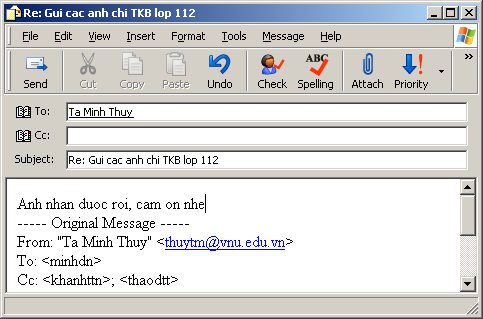
Hình 11
1. Màn hình viết thư trả lời, mục To và Subject đã được tự động điền vào
* Sau khi gõ nội dung trả lời, bạn có thể nhấn chuột vào nút Send trên thanh công cụ của hộp thoại Message để gửi thư đi.
Nhận xét: Chức năng Reply giúp bạn có thể nhanh chóng trả lời cho người gửi thư cho mình mà nhiều khi không cần quan tâm họ có địa chỉ mail như thế nào do chức năng tự động điền địa chỉ người gửi vào phần người sẽ nhận. Ngoài ra, việc tiêu đề bức thư trả lời giữ nguyên tiêu đề thư cũ, cộng thêm chữ Re: khiến cho bạn có thể dễ dàng nhận ra thư này là trả lời cho vấn đề này, thư kia cho vấn đề kia, và tiến trình thư đi, thư lại đến mức nào rồ thông qua số lượng chữ Re ở phía trước…
Để trả lời người gửi và mọi người nhận khác
* Bạn nhận được một bức thư, không những gửi cho bạn mà còn gửi cho nhiều người khác nữa (ví dụ như một bức thư nhắc nhở cả nhóm cần hoàn thành công việc). Bạn muốn trả lời lại người gửi, đồng thời muốn cho cả những người mà đã được nhắc nhở biết thông tin trả lời của bạn, bạn nhấn vào nút Reply to all
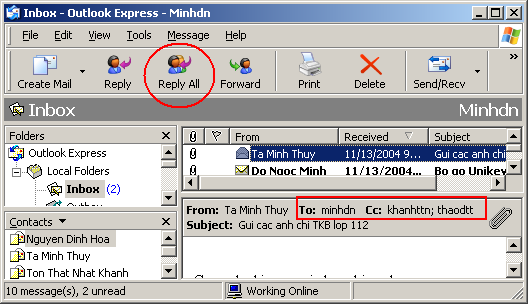
Hình 12
1. Bạn muốn trả lời cho cả những người được gửi kèm
* Hộp thoại soạn thư trả lời sẽ hiện ra, giống như cửa sổ Reply, nhưng khác ở chỗ là phần người nhận sẽ hiện tất cả những người có liên quan đến bức thư đó. Bạn tiếp tục gõ vào nội dung thư của bạn và nhấn chuột vào nút Send trên thanh công cụ của hộp thoại Message để gửi đi
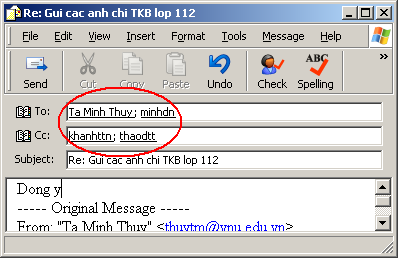
Hình 13
Bức thư sẽ được gửi đến tất cả những người liên quan
-
 Ngăn chặn Email Rác Trong Yahoo Bằng Cách Nào ?
Ngăn chặn Email Rác Trong Yahoo Bằng Cách Nào ?
24/09/2011
1. Nhấp Tuỳ chọn trong góc cao trên cùng của trang Thư và chọn Tuỳ chọn Thư.
2. Nhấp Chống Thư rác từ danh sách bên trái.
3. Trong mục “Lọc Thư rác”, bạn có thấy “SpamGuard bật” không? Nếu không thì bật lên bằng cách nhấp đường dẫn: Bật SpamGuard.
4. Nhấp Lưu Thay đổi.
5. Trong mục tương tự, bạn cũng có thể chỉ định trong bao lâu thì bạn muốn chúng tôi làm rỗng thư mục Thư rác (Chúng tôi tự động xoá mỗi tháng một lần, nhưng bạn có những tuỳ chọn để xoá chúng nhanh hơn), cũng như là đưa ra yêu cầu hiển thị hay chặn hình ảnh. Chặn hình ảnh cũng là một cách khác để loại thư rác!
-
 Backup Email trong Outlook Express
Backup Email trong Outlook Express
03/01/2010
HƯỚNG DẪN BACKUP EMAIL
TRONG OUTLOOK EXPRESS
-
 10 cách “đối phó” với thư rác
10 cách “đối phó” với thư rác
08/01/2010
Bạn thấy các phần mềm email có hoạt động hiệu quả hay không? Các chương trình này có chặn được thư rác hiệu quả không ? Các email quan trọng của bạn có bị lọt vào chồng thư rác (spam mail) không ? Có hàng trăm MB các thư rác được lưu trữ và ẩn ở đâu đó trong PC của bạn ?
-
 Sao chép, di chuyển và xoá
Sao chép, di chuyển và xoá
03/01/2010
* Trong quá trình soạn thư, bạn luôn cần đến các kỹ năng soạn thảo cơ bản như lựa chọn, sao chép, di chuyển, xoá…(một từ, một câu, một đoạn, cả văn bản…)
* Trước khi thao tác lên bất kỳ đối tượng nào, bạn cần lựa chọn đối tượng đó, và sau đây là các thao tác lựa chọn cơ bản:
Thao tác chọn một từ trong cửa sổ soạn thảo (3 cách)
* Nhấn chuột vào chữ cái đầu (hoặc cuối) của từ đó, giữ và kéo chuột đến hết từ cần lựa chọn. Nhả tay ra.
* Nhấn chuột vào chữ cái đầu (hoặc cuối) của từ đó, giữ phím Shift và nhấn nút mũi tên cho đến khi nào toàn bộ từ đó được chọn. Nhả tay ra.
* Cách nhanh nhất: Nhấn đúp chuột vào từ cần chọn
Thao tác chọn một dòng trong cửa sổ soạn thảo
* Cách nhanh nhất: Nhấn chuột 3 lần liên tiếp vào dòng cần lựa chọn.
-
 Làm cách nào để tôi ngăn chặn thư rác? -Trong mail Client như Outlook Express (OE) hoặc Microsoft Outlook (MO)
Làm cách nào để tôi ngăn chặn thư rác? -Trong mail Client như Outlook Express (OE) hoặc Microsoft Outlook (MO)
08/01/2010
Trong MO, bạn vào Tools -> Rules and Alerts -> New Rules -> chọn Start From A blank Rule và chọn Check message when thay arrive -> Next -> đánh dấu From People or distribution list và click vào People or distribution list ở ô bên dưới, tiếp tục gõ địa chỉ email mà bạn muốn chặn vào dòng From -> Ok rồi click vào Next chọn tiếp vào dòng Deleted it. Nếu bạn muốn có một sự loại trừ trong luật lọc mail của mình thì nhấn next và chọn điều kiện để loại trừ (tức là những mail cũng từ địa chỉ đó nhưng có thêm một điều kiện thì không nằm trong danh sách bị lọc). Click vào Finish nếu bạn nghĩ rằng đã đủ.